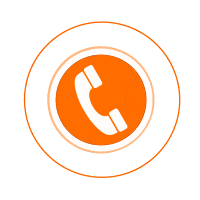-Để có thể thực hiện chức năng in ấn của chiếc máy in,trước tiên phải có sự kết nối giữa máy in và máy tính với nhau.Thông thường ở các văn phòng công ty,doanh nghiệp sử dụng nhiều máy tính ,nhưng chỉ có một máy in thì việc cài đặt máy in máy in qua mạng lan là rất cần thiết.Với việc tất cả máy tính khi cần đều có thể thực hiện in qua mạn LAN.Điều này giúp cho doanh nghiệp tiết kiệm chi phí mà vẫn mang lại hiệu quả cao.
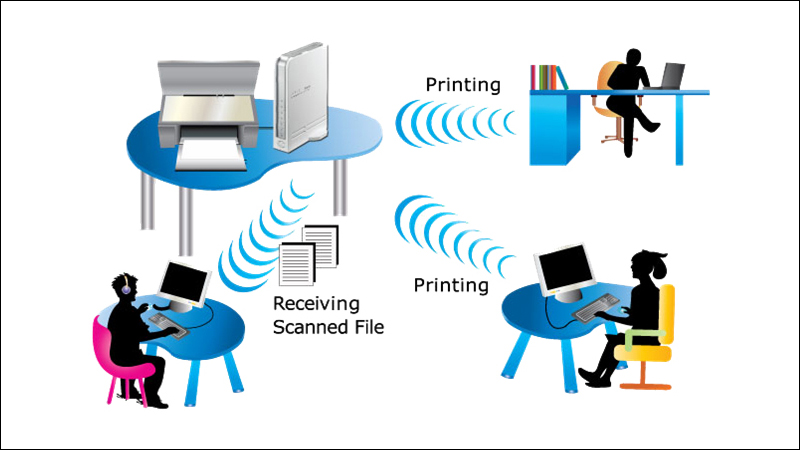
CÁCH CÀI ĐẶT MÁY IN QUA MẠNG LAN
Khái niệm mạng LAN là gì ?
-Mạng LAN hay còn được gọi là mạng nội bộ.(Trong tiengs anh gọi Là Local networt Area).Bạn có thể hiểu đơn giản mạng LAN là sự kết hợp cửa nhiều thiết bị được kết nối với nhau trong cùng một hệ thống mạng tại khu vực nhất định,ví dụ như cơ quan,công ty,trường học,nhà ở…v,v.Việc các thiết bị sử dụng chung hệ thống mạng cho phép chia sẻ dữ liệu với nhau nhanh chóng,chẳng hạn như chia sẻ hình ảnh,kết nối máy in,chia sẻ tập tin tài liệu..v,v.
Mạng LAN được phân chia ra làm 2 loại :
- WAN : là các mạng LAN có dây,kết nối với nhau thông qua thiết bị định tuyến (Router)
- WLAN : Là mạng không dây,được kết nối vào mạng thông qua mạng lưới wifi
Những điều cần lưu ý khi kết nối máy in qua mạng LAN
Để thiết lập máy in qua mạng lan được hiệu quả và suôn sẻ.Thì bạn cần lưu ý một số điều sau đây:
- Một máy in hoạt động hiểu quả,không bị lỗi và có thể kết nối được với mạng LAN.
- Nhiều máy tính sử dụng hệ điều hành windows 7,8.10 hoạt động tốt
- Một máy tính được kết nối với máy in (gọi là máy chủ).Bởi vì máy này kết nối được với máy in thì những máy tính khác mới kết nối được.
- Những máy tính còn lại được thiết lập máy in thông qua mạng LAN.
- Đây là những thiết bị cần thiết bạn cần chuẩn bị để việc cài đặt in qua mạng LAN thành công không gặp các vấn đề trục trặc như lỗi,không thể kết nối…
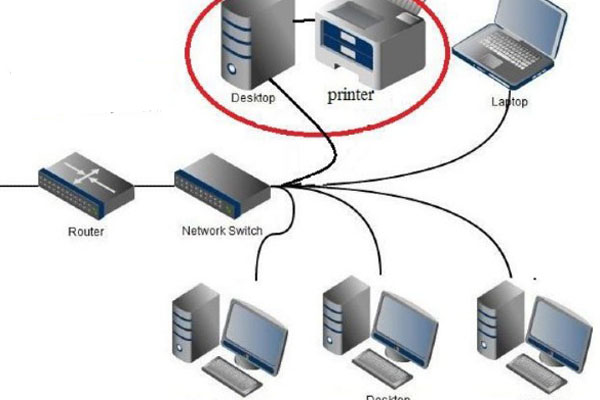
HƯỚNG DẪN CÁCH KẾT NỐI MÁY IN QUA MẠNG LAN
Sau khi đã chuẩn bị đầy đủ các thiết bị cần thiết.Chúng ta tiến hành việc thiết lập máy tính và máy in thông qua mạng LAN như sau :
Kết nối máy in qua địa chỉ IP
- B1 : Xác định địa chỉ IP máy tính của bạn để có thể kế nối máy in với cụ thể.Sau đó bạn tiến hành nhấn tốt hợp phím windows+R.Lúc này trên màn hình xuất hiện hộp thoại Run.Bạn tiến hành nhập địa chỉ IP máy tính của mình vào đó.
- B2: Xuất hiện danh sác các máy in được chia sử IP.Bạn tiến hành khích chuột trái vào máy in đã được chia sẻ trước đó.
- B3:Lúc này,sẽ diễn ra quá trình kết nối từ máy trạm đến máy chủ của máy in.Tiếp theo sẽ xuất hiện một hộp thoại yêu cầu bạn cài đặt drive cho máy in đó.Bạn nhấn driver và thực hiện cài đặt.
- B4:Tiến trình sẽ tự động add bộ cài đặt từ máy chủ máy in.Lưu ý,nếu hệ điều hành đang sử dụng khác nhau,phải tiến hành tải driver máy in tương tự với máy trạm nhé.
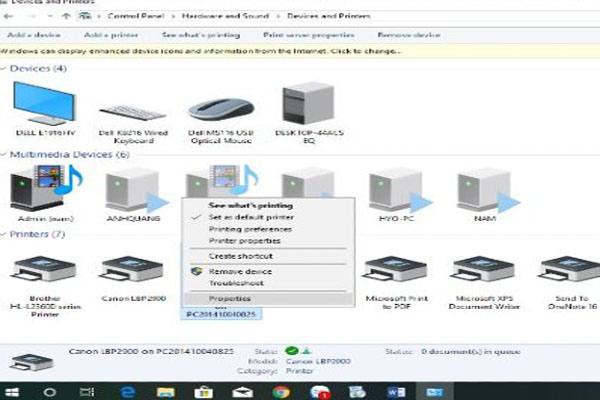
Cài đặt máy in qua mạng LAN bằng dây cáp mạng
Việc kết nối in qua mạng Lan bằng dây cáp mạng sẽ đơn giản hơn.
- B1:Cắm dây cáp mạng vào cổng mạng LAN trên máy in (Nó giống như cách bạn cắm dây mạng vào cổng trên máy tính)
- B2 :Sau khi gắn dây mạng vào xong.Hãy quan sát cổng mạng trên máy in có sáng xanh.Có nghĩa là máy in đã nhận được tín hiệu.Sau đó,ở máy tính bạn thực hiện các bước sau
- + Mở control panel → vào Devices and Printers → Chọn Add a device.Lúc này máy tính nào sẽ dò tìm các thiết bị có trong mạng LAN.Tiếp đó,khi tên máy in xuất hiện, bạn nhấn chọn và bấm Next.
Tiếp tục chọn TCP/IP Device → rồi nhập địa chỉ ip của máy in ở mạng LAN và nhấn Next. Như vậy bạn đã thực hiện xong thao tác kết nối chia sẻ in qua mạng LAN rồi đấy.
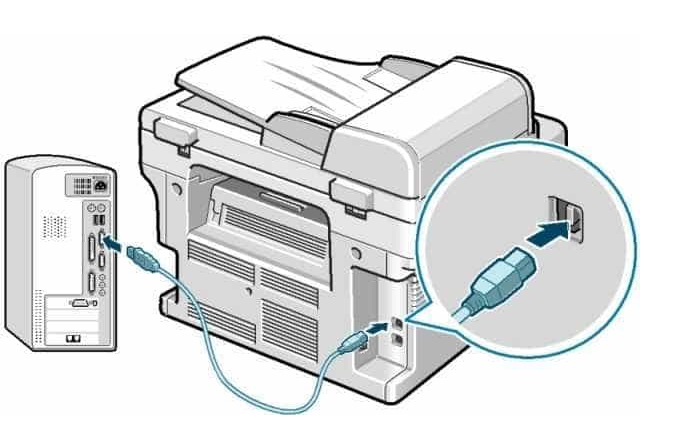
Lời kết
Qua bài viết ở trên,chúng tôi hy vong bạn đã có thêm các thông tin bổ ích để có thể tự thực hiện thao tác cài đặt chia sẻ in qua mạng LAN trên win 7,8,10 để công việc in ấn được diễn ra nhanh chóng.Nếu bạn cần tư vấn về các vấn đề máy tính,máy in,mực in,hoặc dịch vụ nạp mực in,sửa máy in tận nơi.Vui lòng liên hệ trực tiếp với chúng tôi để được hỗ trợ nhanh chóng
TRUNG TÂM MỰC IN – DV TIN HỌC THỊNH PHÁT
Địa chỉ : 109 Chiến Lược,P. Bình Trị Đông,Quận Bình Tân,Tp.HCM
Hotline : 0888.456.079
Hỗ trợ kỹ thuật : 0962.344.018
Email : vitinhthinhphat76@gmail.com
Website : vitinhthinhphat.com